
"Bilgisayarımda bazı videolar var ve bunların bilgisayarıma aktarılmasını istedim. iTunes kütüphane. Ancak, sahip olduğum videoların biçiminin uygulama tarafından desteklenmeyeceğinden korktuğum için bunu yapıp yapamayacağımdan emin değilim. hakkında daha fazla bilgiyi nasıl öğrenebilirim? iTunes için video formatları? başlıklı bir kılavuz yayınladı
iTunes uygulamasının sunabileceği çok şey var, elbette insanlar bu uygulamanın nasıl daha fazla kullanılabileceğine dair yollar bulma eğiliminde. Bu nedenle, bazılarının medya dosyalarını uygulamada içe aktarmak ve oynatmak için yöntemler aramasının bir nedeni bu olabilir. Bu yazıda, tartışmanın ana noktası aslında video dosyaları, özellikle de iTunes için video formatları hakkında olacak. Ayrıca iTunes arşivinize hangi videoyu ekleyebileceğinizi ve istediğiniz zaman yayınlayabileceğinizi merak ediyorsanız, önce iTunes'un dosyayı açmayı destekleyip desteklemediğini bilmelisiniz.
İçindekiler Kılavuzu Bölüm 1. iTunes, Videolar İçin Hangi Formatı Kullanıyor?Bölüm 2. iTunes'da Videolar Nasıl Oynanır?Bölüm 3. Bonus: M4V'yi MP4'e DönüştürmeBölüm 4. Sonuç
Apple desteğiyle ilgili makaleleri arayıp ziyaret ettiğinizde, hem H.264 hem de MPEG-4'ün iTunes'da oynatılabilen video formatları olduğunu hemen anlayacaksınız. Ve teknik olarak, uygulama tarafından en iyi desteklenen üç dosya biçimimiz var: MP4, M4V, ve MOV.
iTunes tarafından desteklenmesinin yanı sıra, bu dosyaların QuickTime ortam yürütücüsünde açılmasını da sağlayabilirsiniz. Bununla birlikte bu formatlardaki videolar, dilediğiniz gibi kolayca iTunes arşivinize eklenebilir. iTunes için bu video formatları hakkında daha fazla ayrıntı öğrenmek için aşağıdaki metinleri sizin için hazırladık.

Farkında değilseniz, MP4 aslında MPEG-4'ün kısaltmasıdır. Genellikle, birkaç siteden video içeriği indirmeyi denediğinizde, bunlar MP4 formatındadır. Bunun nedeni, MP4 formatının altyazıları, resimleri ve hem video hem de ses akışlarını saklama yeteneğine sahip olmasıdır.
MP4 formatını diğer dosya formatlarıyla karşılaştırırsak, uyumluluk söz konusu olduğunda dikkat çekicidir. Aslında, neredeyse tüm medya oynatıcılar ve çeşitli platformlar bu formattaki dosyaların işlenmesini destekleyebilir. Ayrıca, MP4 dosyaları iOS aygıtlarında oynatılabilmesinin yanı sıra Android aygıtlarında ve hatta WinDows PC ve TV'ler.
M4V genellikle iTunes film formatı olarak bilinir ve bu nedenle iTunes için video formatlarından biri olarak kabul edilir. Bu, iTunes mağazasından satın alınabilen ve hatta kiralanabilen içerikler için kullanılan biçimdir.
Bilmiyorsanız, bu iTunes filmleri, şovları ve müzik video dosyaları M4V formatındadır. Ayrıca, bu formattaki dosyalar Apple'ın FairPlay koruması tarafından korunmaktadır. Bu, dosyaların yasadışı olarak dağıtılamayacağı anlamına gelir. Bu koruma ile, M4V dosyalarına yalnızca yetkili medya oynatıcılar ve Apple cihazları – iPhone'lar, iPad'ler vb.

Öte yandan MOV, QuickTime'ın dosya biçimidir. Abonelerin yararlanabileceği iTunes video formatlarından biridir. Bu da Apple Inc. tarafından geliştirilmiştir ve aynı zamanda bir MPEG-4 video kapsayıcı biçimidir. Bu dosya formatı video efektlerini, metinleri, altyazıları ve daha fazlasını işleyebildiğinden, video düzenleme yazılımı uygulamalarında çok ünlü bir format olarak bilinir.
Artık iTunes için olağan video formatları hakkında daha fazla ayrıntı bildiğinize göre, şimdi onları iTunes uygulamanızda nasıl oynatabileceğinize ilişkin prosedürlerle ilgileneceğiz.
Makalenin bu bölümünde, satın aldığınız veya kiraladığınız iTunes filmlerini veya kendi videolarınızı iTunes uygulamasında oynatmak istiyorsanız, her iki prosedürü de açıklayacağız.
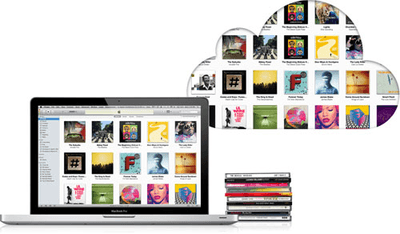
Bir iTunes uygulaması meraklısıysanız ve iTunes filmlerini almayı ve kiralamayı seviyorsanız, iTunes uygulaması aracılığıyla kolaylıkla oynatmak için bu prosedürü uygulayabilirsiniz.
Aşama 1. Kişisel bilgisayarınızda iTunes uygulamasını başlatın. Daha sonra ekranın sol üst kısmında göreceğiniz menüden “Filmler” veya “TV Şovları”nı seçmelisiniz. Şimdi, Kütüphane bölümünü işaretleyin. Bunun yerine müzik videoları akışı yapmak istiyorsanız, "Müzik" ve ardından "Kütüphane" ye tıklamanız yeterlidir ve ardından sayfanın yan kısmındaki "Müzik videoları" düğmesini seçmeniz gerekir.
Adım 2. İzlemek istediğiniz videoyu oynatmak için çift tıklayabilir veya sadece seçip "oynat" simgesini işaretleyebilirsiniz. Yeni bir pencere açılacak ve ardından video saniyeler içinde oynatılacaktır. Pencereyi yeniden boyutlandırma veya taşıma olanağına sahipsiniz.
Aşama 3. Video oynatmanın kontrol edilmesini istiyorsanız, fare işaretçinizi kontrol düğmeleri veya panel görünene kadar oynatmak için pencere üzerinde hareket ettirin. Artık videoyu oynatabilir veya duraklatabilir ya da isterseniz sesi ayarlayabilirsiniz.
Kendi videolarınızın iTunes uygulaması aracılığıyla oynatılmasını istiyorsanız, izleyebileceğiniz prosedür aşağıdadır.
Aşama 1. Kontrol edilmesi gereken ilk şey, iTunes uygulamasında oynatmak istediğiniz videonun geçerli biçimidir. QuickTime'da oynatılabilir hale getirmek için iTunes tarafından desteklenen formatta (iTunes için video formatları) olduğundan emin olmalısınız. Bir MP4 dosyanız varsa, hepsinin QuickTime ile uyumlu olmayacağını unutmayın. Ayrıca WMV, AVI veya MKV gibi diğer formatlarda olanlar oynatılamaz. Ve bu yüzden, önce onları iTunes destekli bir biçime dönüştürmeniz gerekir.
Adım 2. Video dosyanızın uyumlu bir video formatına sahip olup olmadığını kontrol ettikten sonra, artık iTunes uygulamanızı başlatabilirsiniz. Videolar iTunes için video biçimindeyse, bunları kolayca içe aktarabilmeniz veya iTunes arşivinize ekleyebilmeniz gerekir. Ekranın sol üst kısmından “Filmler”i seçin. Üç bölüm görüntülenecektir.
Aşama 3. Şimdi, “Dosya” düğmesini ve ardından “Dosyayı Kitaplığa Ekle” menüsünü veya “Kütüphaneye Klasör Ekle” seçeneğini seçin. Artık belirli bir dosya veya klasörü bulmanız veya seçmeniz gerekiyor. Bir klasör seçilirse, içindeki tüm dosyalar iTunes arşivinize eklenir. “Kütüphane kenar çubuğu, “Ev Videoları” menüsü altında eklenen bir bölüm görebileceksiniz. Alternatif olarak, PC'nizin klasörlerinden (veya masaüstünden) bir klasörü veya dosyayı iTunes penceresine sürükleyip bırakarak hemen içe aktarabilirsiniz.
Adım #4. İçe aktarıldıktan sonra, dosyayı açıp oynatmak için artık dosyayı çift tıklayabilirsiniz. Film koleksiyonunuzu da yönetmek istiyorsanız, içe aktarılan videoyu sağ tıklayıp ardından “Video Bilgileri” menüsünü seçebilirsiniz. "Seçenekler" sekmesine geçin ve ardından içe aktardığınız videoları kategorilerine göre sıralamak için "Medya Türü" menüsünü kullanın.
Bu yazının birinci ve ikinci bölümlerinin içeriğini okuduktan sonra, artık iTunes için video formatları ve ayrıca videolara nasıl sahip olabileceğiniz (satın alınan/kiralanan veya sizin kendi videoları) iTunes uygulamanızda oynatılır.
Gidip üçüncü bölümü okurken, M4V video dosyalarını MP4 gibi daha esnek bir biçime nasıl dönüştürebileceğiniz konusunda bonus bir fikir edineceksiniz. Bu yazının ilk bölümünde belirttiğimiz gibi, M4V formatı DRM koruması ile şifrelenmiştir. Bu nedenle, dönüşüm ilk başta kafa karıştırıcı ve zor olabilir. Bunları dönüştürmek için profesyonel bir uygulamaya ihtiyaç vardır. Hangi uygulamayı kullanacağınız konusunda size bir fikir vermesi için, bu yazının üçüncü bölümünde yer alan bilgileri okuduğunuzdan emin olun.
M4V formatı, video dosyalarını işleme yeteneğine sahip kesinlikle harika bir formattır. Bu nedenle, birçok insan hala bu formatı kullanmayı seviyor. Bununla birlikte, bu biçimin bir dezavantajı, Apple'ın FairPlay koruması tarafından şifrelenmiş olması, çoğu kullanıcının dosyaları sahip oldukları herhangi bir aygıtta veya oynatıcıda açmasını zorlaştırmasıdır. Sahip oldukları video dosyalarını (M4V formatında) MP4 gibi daha esnek bir formata dönüştürmek için yöntemler aramaya devam etmelerinin bir nedeni de budur.
Kullanılacak en iyi araç ve yöntemlerin farkında olmayan bazı kullanıcılar için dönüşüm ilk başta zor olabilir, ancak biz yardım etmek için buradayız. Sahip olduğunuz M4V video dosyalarını kolayca MP4'e dönüştürmek için bunun gibi uygulamaları kullanabilirsiniz. DumpMedia Video Converter.
İle DumpMedia Video Converter ile M4V'den MP4'e dönüştürmeyi bir çırpıda yapabilirsiniz. Video dosyalarını dönüştürme yeteneğinin yanı sıra, ses dosyası dönüştürmeyi de destekleyebilir. Ayrıca dosyaları düzenleyebilir ve geliştirebilirsiniz. Bu uygulama tarafından desteklenen birçok çıktı biçimi vardır. Örneğin, şunları da yapabilirsiniz: M4V dosyalarınızı GIF'e dönüştürün.
Döndürme, kırpma, kırpma ve hatta filigran ekleyebileceğiniz için bu, dosya düzenlemeyi destekleme konusunda da esnektir. Bu uygulamayı kullanırken, o kadar emin olabilirsiniz ki çıktı dosyalarının kalitesi. Dönüşümü 6 kat daha hızlı yapabilir - şimdiye kadar halka sunulan çoğu dönüştürücüden daha hızlı.
Bu çok kullanıcı dostu olduğu için kullanımı çok kolaydır. İşte bunu kullanarak M4V dosyalarınızı MP4'e dönüştürmenize yardımcı olacak ayrıntılı bir prosedür DumpMedia Video dönüştürücü.
Aşama 1. Kurulumu yaptırın. Bunları tamamlayın ve uygulamayı PC'nize yükledikten sonra başlatın. Açıldıktan sonra, artık "Birden Çok Video veya Ses Ekle" düğmesini kullanarak veya M4V dosyalarını sürükleyip bırakarak M4V dosyalarını eklemeye başlayabilirsiniz. DumpMedia Video Converter'ın penceresi.

Adım 2. Çıkış formatı olarak MP4'ü ayarlayın. Ayrıca, dönüştürme bittiğinde dönüştürülen dosyalara kolayca erişebilmeniz için çıktı yolunun belirtilmesi gerekli ve önerilir.

Aşama 3. "Dönüştür" düğmesini tıklayın, uygulama M4V dosyalarını MP4'e dönüştürecektir. Bu sadece birkaç dakika sürecektir.

Bittiğinde, ikinci adımda belirtilen klasörde MP4 dosyalarını göreceksiniz. Sadece bu üç adımı izleyerek M4V dosyalarının MP4 formatına dönüştürülmesini sağlayabilirsiniz! Artık dosyaların istediğiniz gibi herhangi bir cihazda yayınlanmasını sağlayabilirsiniz!
Bu gönderide iTunes için video formatları hakkında daha fazla bilgi edinmenin yanı sıra, M4V dosyalarınızın MP4 gibi formatlara dönüştürülmesinin yanı sıra iTunes'da video oynatmanın nasıl mümkün olabileceğini de öğrendiğinizi umuyoruz. Konuyla ilgili daha fazla bilginiz varsa aşağıdaki bölümde paylaştırabilirsiniz.
